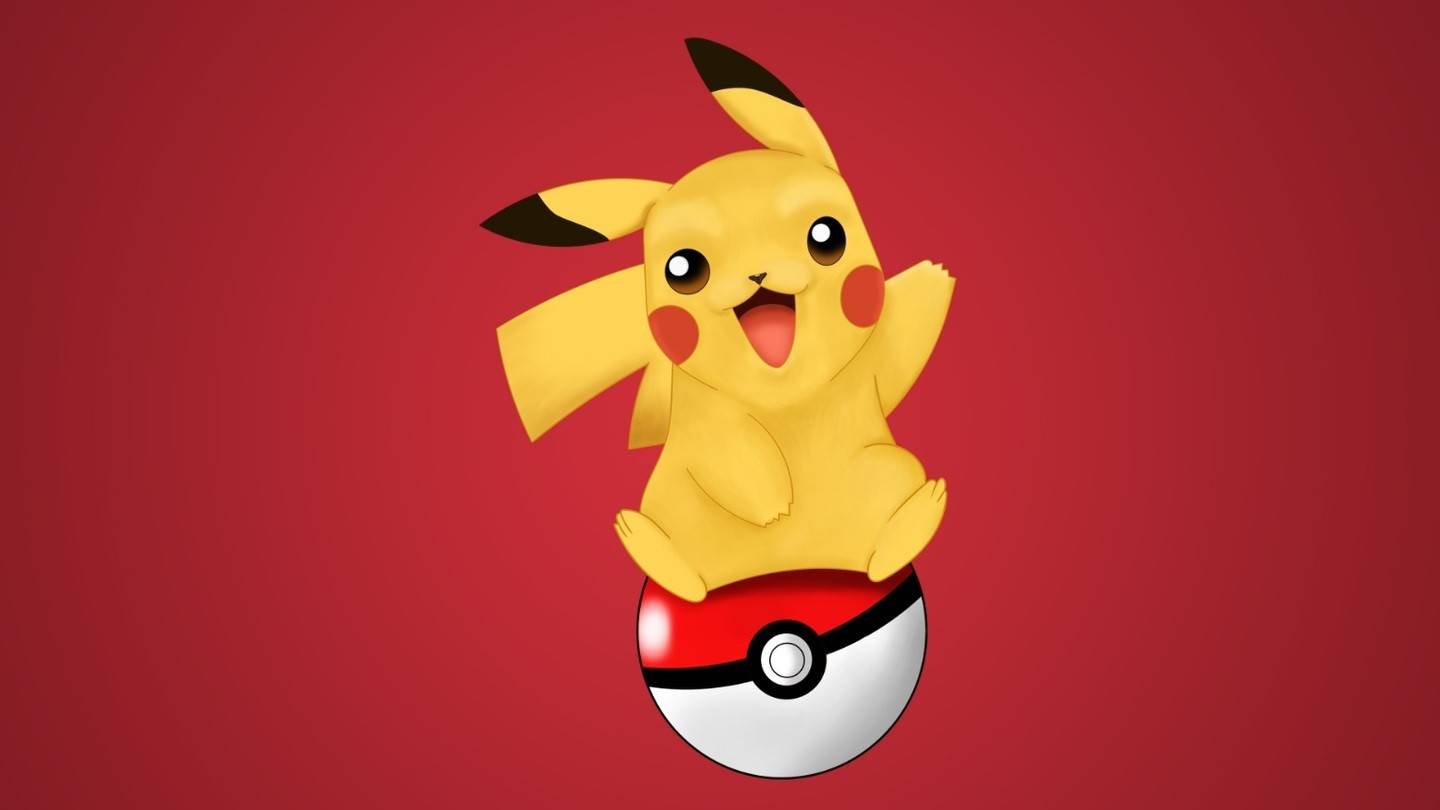Google Chromeの翻訳機能のパワーのロックを解除してください!
このガイドは、Google Chromeを使用してWebページを簡単に翻訳する方法、ページ全体の翻訳、選択されたテキスト翻訳、およびパーソナライズされた設定調整をカバーする方法についての段階的なウォークスルーを提供します。 これらのテクニックをマスターし、シームレスな多言語ブラウジングのロックを解除してください!
ステップ1:設定メニューにアクセス
Google Chromeブラウザの右上隅にあるオプションメニューを見つけてクリックします(通常、3つの垂直ドットまたは3つの水平線で表されます)。

ステップ2:設定への移動
ドロップダウンメニューで、「設定」を選択します。これにより、ブラウザの設定ページが開きます。

ステップ3:翻訳設定の位置
設定ページの上部には、検索バーがあります。 「翻訳」または「言語」を入力して、関連する設定をすばやく見つけます。
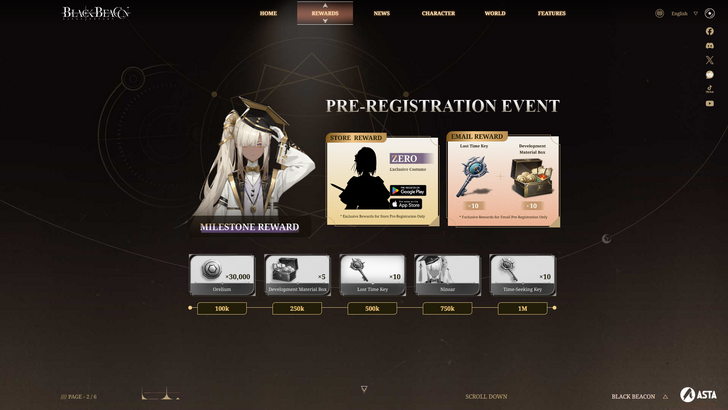
ステップ4:言語設定へのアクセス
検索結果が表示されたら、「言語」または「翻訳」オプションを見つけてクリックします。
ステップ5:言語の管理
言語設定では、サポートされている言語のリストが表示されます。 「言語の追加」をクリックして新しい言語を追加するか、既存の言語を管理します。

ステップ6:自動翻訳の有効化
重要なことに、「読んだ言語ではないページを翻訳するためのオファー」が有効になっていることを確認してください。これにより、Chromeは自動的にページをデフォルト以外の言語で翻訳するように求められます。
これらの手順に従うことにより、Google Chromeの翻訳機能の最大限の可能性を解き放ち、オンラインエクスペリエンスを真にグローバルにします。



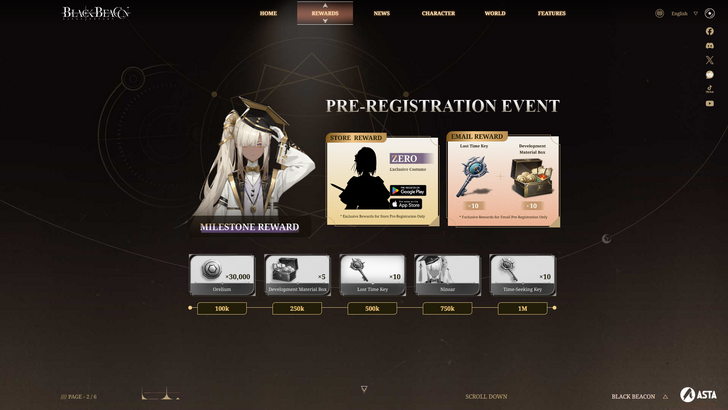
 最新記事
最新記事